米家打印机怎么双面打印 win10系统打印机双面打印设置方法
更新时间:2024-01-18 13:51:46作者:xtyang
如今打印机已经成为办公和学习中不可或缺的设备之一,而对于需要大量打印文件的用户来说,双面打印无疑是一项非常方便和节省资源的功能。而针对使用Win10系统的用户来说,米家打印机提供了便捷的双面打印设置方法。通过简单的操作,用户可以轻松地实现双面打印,不仅提高了工作效率,还节省了纸张和墨盒的使用。本文将为大家详细介绍米家打印机在Win10系统下的双面打印设置方法,让您轻松享受高效的打印体验。
步骤如下:
1.打开电脑 ,进入设置。点击控制面板。
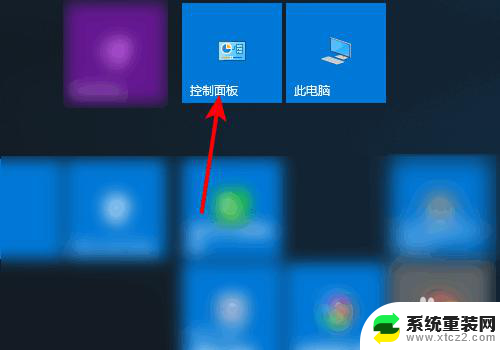
2.进入控制面板,点击设备和打印机。
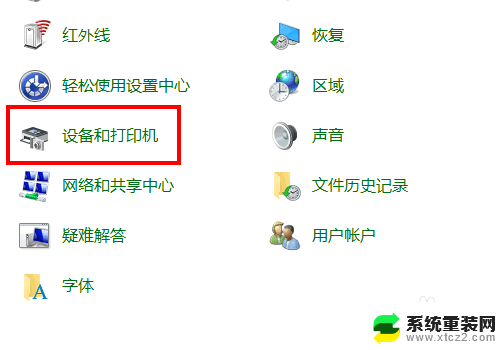
3.鼠标右键单击默认打印机,点击打印机属性。
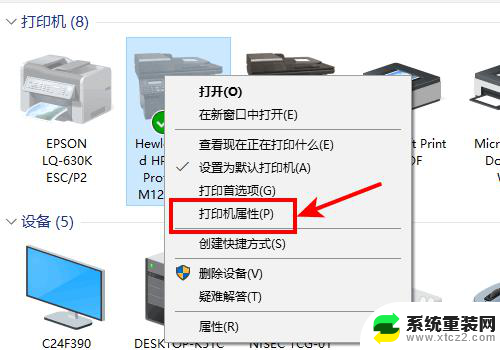
4.进入打印机属性,点击设备设置。
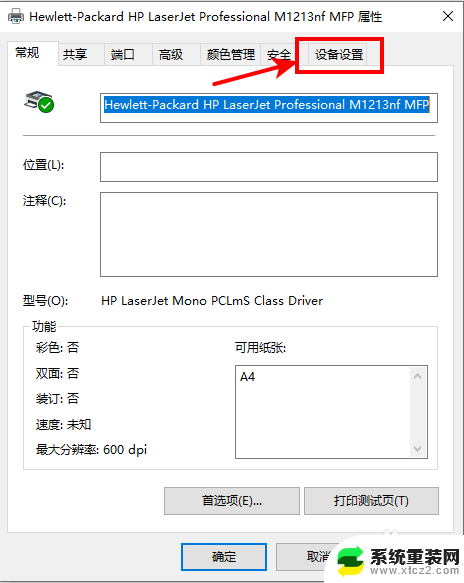
5.进入设备设置,点击未安装。

6.选择已安装,点击应用。再点击确定。
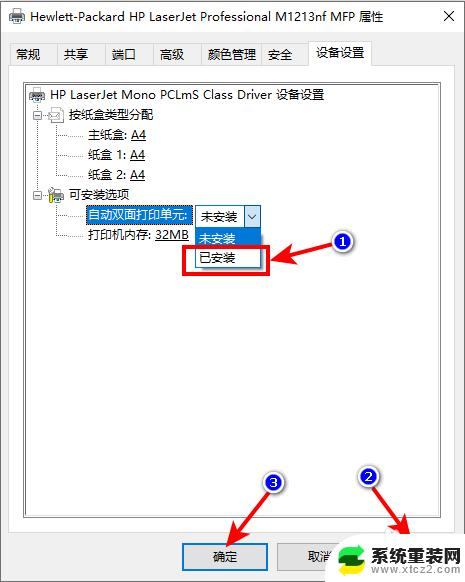
以上就是米家打印机如何进行双面打印的全部内容,如果还有不清楚的用户,可以参考以上小编的步骤进行操作,希望对大家有所帮助。
米家打印机怎么双面打印 win10系统打印机双面打印设置方法相关教程
- 电脑打印怎么设置黑白打印 win10系统下惠普打印机的黑白和彩色打印设置方法
- 默认打印机打印不了怎么办 win10系统无法设置默认打印机解决方法
- win10如何添加虚拟打印机 Win10虚拟打印机设置方法
- win10共享打印机无法打印网页 Win10网络打印机无法打印解决方法
- 打印机在设备里面怎么添加到打印机里面 Windows10添加打印机失败
- win10系统连接打印机 win10系统如何连接USB打印机
- 打印机驱动删除 win10系统卸载打印机驱动的步骤
- w10和w7打印机共享 WIN10和WIN7共享打印机的连接方法
- win10系统添加win7系统共享打印机 WIN10无法连接WIN7共享打印机解决方法
- 打印机设置默认怎么设置 Win10系统默认打印机更改步骤
- 电脑屏幕好暗 win10系统屏幕亮度调节问题
- win10电脑熄灭屏幕时间设置 Win10系统怎样调整屏幕休眠时间
- win10怎么设置触摸滚轮 笔记本触摸板怎么设置滚动功能
- win10麦克风音量怎么调大 win10怎么调整麦克风音量大小
- 如何把桌面的图标隐藏 Windows10系统显示隐藏桌面图标的方法
- 电脑显存一般多大 如何在Win10系统中查看显卡显存大小
win10系统教程推荐
- 1 win10快捷方式怎么创建 在Win 10桌面上如何创建快捷方式
- 2 电脑开机密码输错了,电脑被锁定怎么办 Windows10系统密码输错被锁住了怎么恢复登录
- 3 电脑上面的字怎么调大小 WIN10电脑系统如何修改系统字体大小
- 4 电脑一直弹出广告怎么办 win10电脑弹广告怎么办
- 5 win10无法找到局域网电脑 Win10系统无法发现局域网内其他电脑解决方法
- 6 电脑怎么更改默认输入法 win10怎么设置中文输入法为默认
- 7 windows10激活免费 免费获取Win10专业版激活密钥
- 8 联想win10忘记密码无u盘 Windows10忘记开机密码怎么办
- 9 window密码咋改 win10开机密码修改教程
- 10 win10怎么强力删除文件 笔记本文件删除技巧